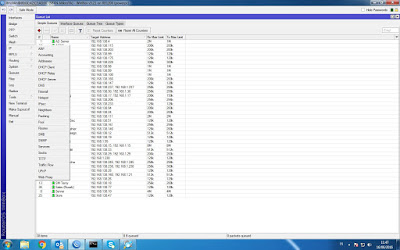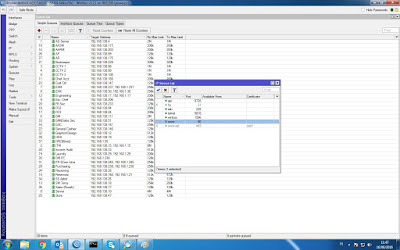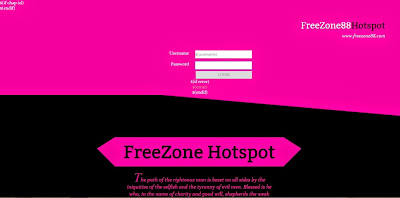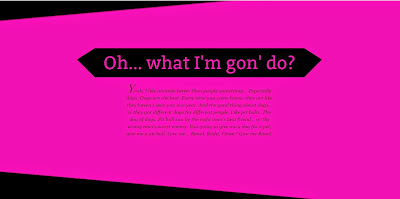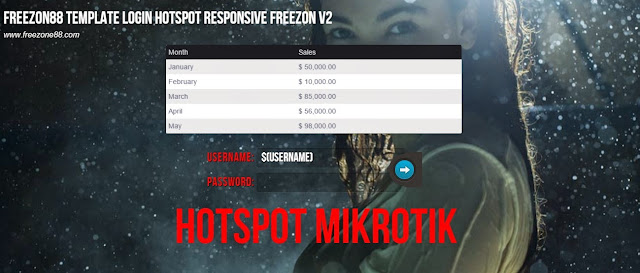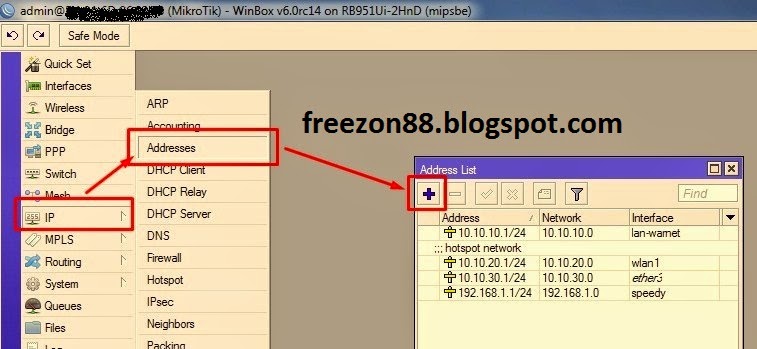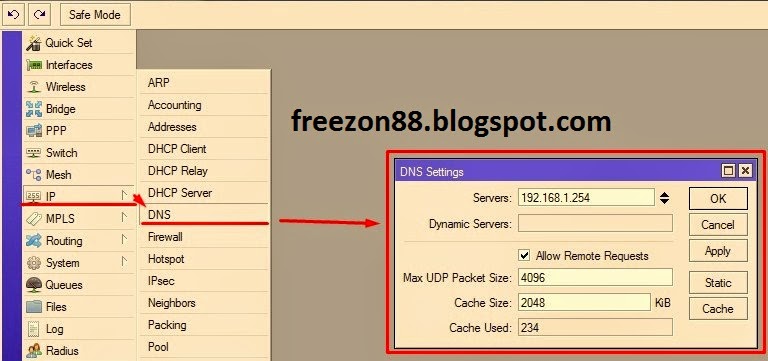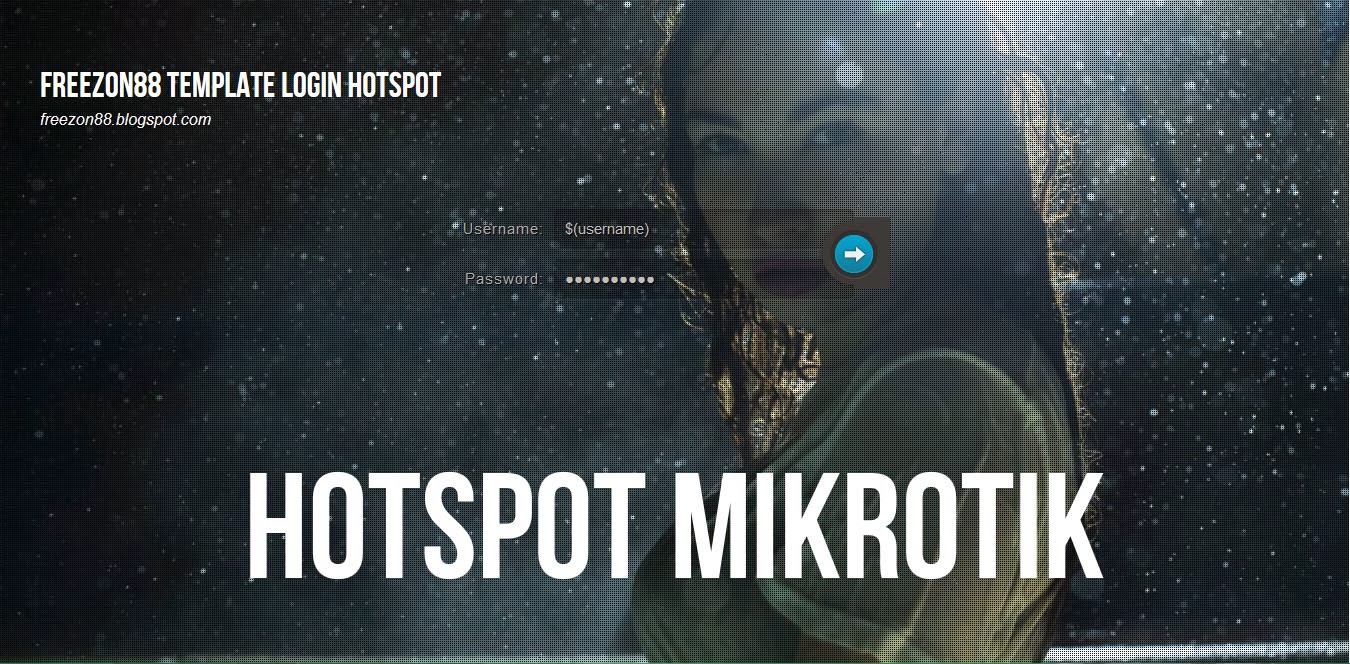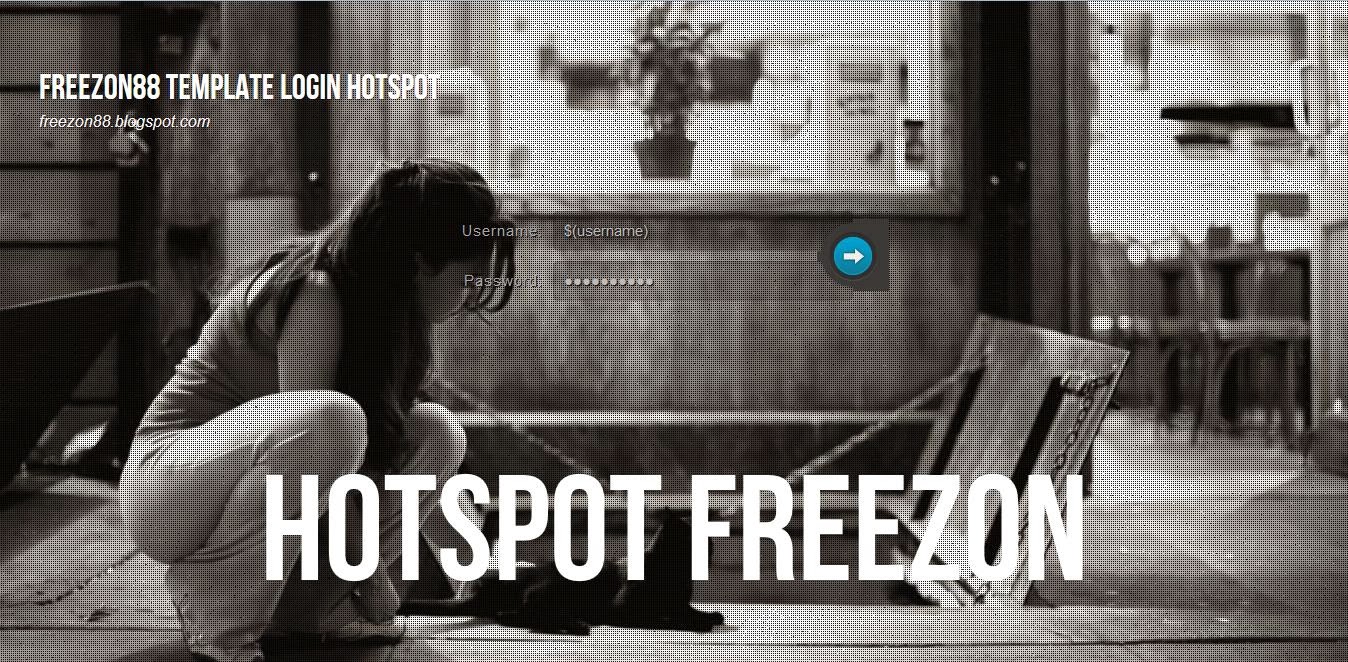Category: mikrotik
-
Cara Ampuh Mengatasi Radius Server Is Not Responding Mikrotik Hotspot
Cara Mengatasi Radius Server is Not Responding Mikrotik Hotspot. Yah kali ini saya di hadapkan lagi dengan permasalah hotspot mikrotik, yang mana permasalahan ini baru juga saya temui solusinya.Ketika kita membuat settingan hotspot di mikrotik, biasanya kita menggunakan usermanager untuk memanage user hotspot. Namun permasalahan yang sering timbul adalah user yang dibuat menggunakan usermanager selalu error Radius Server is Not Responding ketika akan melakukan login.[irp]Permasalahan ini sebelumnya pernah saya alami, tapi hanya dengan memindahkan ether hotspot dan membuat settingan baru, masalah radius server is not responding ini terselesaikan.Tapi baru-baru ini saya mengalami hal yang bisa membuat kepala pecah. Permasalahan radius ini selalu saja muncul walaupun saya sudah memindahkan jalur hotspot ke ether lain. Mengganti Address di radius server dengan 127.0.0.1 dan ip WAN, ip LAN, ip Hotspot juga tidak ada pengaruhnya. Permasalahan belum juga terselesaikan.Namun saya mencoba untuk membuat 4 radius server sekaligus dengan menggunakan address 127.0.0.1, address IP Lan 1, IP Lan 2 dan IP hotspot. Kemudian saya menambahkan keempatnya pada pengaturan Routers di usermanager.[irp]Hasilnya luar biasa, user yang di create di usermanager akhirnya bisa digunakan kembali tanpa menemui error Radius server is not responding. Sempat ane berpikir kenapa bukan dari dulu solusi ini ane dapatkan, simple tapi bisa membuat pusing tujuh keliling.Berikut pengaturan yang ane terapkan:Pengaturan Radius di Winbox[irp]Pengaturan di usermanager -
Mengatasi Userman (Usermanager) Tidak Dapat di Akses
Cara Mengatasi Userman (Usermanager) Tidak Dapat di Akses. Halo, Apa Kabar? Bagi anda yang menggunakan fitur hotspot mikrotik, apakah pernah mengalami halaman usermanager tidak dapat di akses? Jika iya, berarti anda bernasib sama dengan saya :D. Namun anda tidak perlu khawatir karena penyebabnya sudah saya temukan.Sebelum saya menjelaskan salah satu penyebab kenapa userman tidak dapat diakses, sebelumnya pastikan dulu bahwa usermanager di mikrotik anda telah terinstal dengan baik. Dan pastikan juga versi yang terinstal adalah versi yang sama dengan os mikrotik anda.[irp]Oke lanjut, untuk mengetahui penyebab masalah ini, sebenarnya cukup mudah, namun saya juga pernah mengalami permasalahan ini dan sampai 4 jam baru saya temukan penyebabnya.Sebenarnya waktu itu sempat saya berpikiran untuk reset mikrotik dan mulai setting ulang dari awal. Namun saya coba tunda dulu dan mencari penyebabnya. Setelah muter-muter di dunia maya dengan ditemani om google akhirnya saya temukan juga penyebabnya dan solusinya sangat simple sekali.Berikut cara mengatasi usermanager yang tidak dapat di akses:Buka winbox dan login ke mikrotik anda sesuai dengan username dan password mikrotik anda. Pilih menu IP dan klik menu Services. Setelah itu akan muncul tampilan jendela baru IP Services List. Pada tampilan tersebut ubah nilai dari www menjadi 80.[irp]Di mikrotik yang saya setting dahulu nilainya adalah 9090, kemudian saya rubah menjadi 80, baru usermanager bisa di akses. Perhatikan gambar dibawah ini[irp]Simple bukan? Selamat mencoba -
Mikrotik Hotspot Login Page Slopy Free
Malam sobat freezone, pada kesempatan kali ini saya akan share lagi salah satu template login page hotspot mikrotik yang ane desain dari template SlopyElement. Keunikan dari template ini adalah tampilannya dengan warna yang indah, memanjang kebawah sehingga anda dapat menambahkan dreskripsi mengenai warnet atau warkop yang akan dipasangkan template hotspot ini.Selain itu seperti pada template template sebelumnya template Slopy ini masih tetap dengan desain yang responsive. Berikut beberapa penampakan dari template Slopy FreeZone iniDemo :Jika berminat, silahkan download DISINI, tinggalkan email anda dikomentar dibawah ini (jangan dikomentar facebook ya soalnya tidak bakalan sampe ke pemberitahuan saya) sebaiknya dikomentar blog atau hubungi saya di google + dan fanpage facebook -
Mikrotik Hotspot Login Page Responsive Slideshow V2
Mikrotik Hotspot Login Page Template Responsive Slideshow FreeZone V2. Halo sobat FreeZone, berikut akan saya bagikan lagi mikrotik hotspot login page template responsive v2. Template ini sebenarnya merupakan perkembangan dari template responsive sebelumnya. Namun kali ini tampil berbeda dengan penambahan tabel dan slideshow.
[irp]
Dengan adanya penambahan tabel, anda bisa memasang tarif paket hotspot anda. Beda dengan yang sebelumnya yang hanya tampilan slide saja tanpa ada keterangan tarif. Selain itu animasi dari tulisannya berbeda dengan sebelumnya. Warna tulisan juga saya ubah dengan warna merah. Ukuran huruf Username dan Password saya perbesar sedikit sehingga terlihat lebih jelas.
[irp]
Update : Versi ini sudah saya update dengan perbaikan pada saat login. Pada template sebelumnya terdapat kendala login apalagi saat menggunakan notebook atau login melalui smartphone. Dan sekarang untuk loginnya sudah tidak ada masalah lagi. Tampilan sedikit berubah dari gambar dibawah ini, perubahannya adalah form loginnya berada diatas tabel harga.
Berikut beberapa tampilannya slidenya:
[irp]
Demonya dapat lihat video dibawah ini
Password = fr33z0n388
Download Disini -
Setting Mikrotik-Speedy dan Pembagian Bandwidth serta Hotspot untuk Warnet
Panduan setting mikrotik pembagian bandwidth dan hotspot untuk warnet dengan menggunakan ISP Speedy. Akhirnya ada juga bahan untuk update blog. Kali ini saya akan share pengalaman saya saat memasang mikrotik di warnet sahabat saya. Pada artikel ini saya menggunakan mikrotik RB951Ui-2HND yang memiliki 5 port dan satu port Wlan. Awalnya saya juga baru belajar untuk setting mikrotik, namun disini saya telah mengetahui dasar-dasar setting mikrotik dan dibantu dengan buku mikrotik kungfu kitab 1. Saya rekomendasikan untuk membeli buku ini karena isinya sangat mudah untuk dipelajari.Untuk memudahkan kita melakukan setting mikrotik berikut adalah langkah-langkah awal dari setting mikrotik untuk speedy yang saya terapkan di warnet sahabat saya :1. Setting mikortik untuk koneksi dengan speedy2. Setting pembagian bandwidth untuk masing-masing client. Disini saya menggunakan Queue Simple (in progress)3. Setting hotspot Mikrotik (in progress)1. Setting Mikrotik untuk Koneksi dengan speedyDalam tahap ini, kita bertujuan untuk setting mikrotik agar terkoneksi dengan jaringan internet speedy. Langkah-langkahnya adalah sebagai berikut :Contoh :Ip modem speedy = 192.168.1.254 (berpatokanlah pada ip modem anda)Reset Konfigurasi Router MikrotikSiapkan aplikasi winbox, jika belum punya dapat mendownloadnya di mikrotik.co.id. Sambungkan komputer anda dengan mikrotik pada port 5. Login mikrotik melalui aplikasi winbox dengan menggunakan username admin dan password dikosongkan. Setelah berhasil login klik remove configuration untuk menghapus settingan default mikortik.Konfigurasi InterfaceSelanjutnya agar mempermudah dalam settingan router, ubah nama interface ether1 yang akan terhubung dengan internet dengan nama speedy dan ether2 yang terhubung dengan switch/hub dengan nama lan-warnet.Caranya dengan menggunakan perintah berikut :Interface printLihat interface ether1 dan ether2 berada pada urutan keberapa. Pada contoh interface ether1 berada pada urutan 0 dan ether2 berada pada urutan 1. Selanjutanya ketikan perintah berikut untuk merubah nama interface :Interface set 0 name=speedyInterface set 1 name=lan-warnetUntuk melihat hasilnya ketikan perintah :Interface printKonfigurasi Ip AddressSetelah selesai merubah nama pada interface tersebut, saatnya untuk memberikan ip address untuk kedua interface tersebut. Untuk interface speedy kita akan memberikan ip address 192.168.1.1/24 (kenapa 192.168.1.1? karena ip modem speedy saya adalah 192.168.1.254, berpatokanlah pada ip modem anda). Sedangkan untuk interface lan-warnet adalah 10.10.10.1/24.Perintah yang dapat digunakan :Ip address add address=192.168.1.1/24 interface speedyIp address add address=10.10.10.1/24 interface lan-warnetsettingan melalui winbox :Untuk melihat hasilnya dapat menggunakan perintah berikut :Ip address printKonfigurasi default gatewaySetting default gateway pada router mikrotik adalah Router ISP anda dalam hal ini yang digunakan adalah Ip Modem. Pada contoh disini Ip modem router ISP saya adalah 192.168.1.254.Perintah yang dapat digunakan untuk konfigurasi default gateway adalah :Ip route add dst-address=0.0.0.0/0 gateway=192.168.1.254Untuk memeriksa apakah default gateway telah berhasil dikonfigurasi dapat menggunakan perintah berikut :Ip route printKonfigurasi DNS ServerDNS server yang akan digunakan adalah DNS Server ISP yaitu DNS Speedy 192.168.1.254. Perintah yang dapat digunakan adalah :Ip dns set servers=192.168.1.254 allow-remote-request=yesSettingan melalui winbox :Untuk melihat apakah dns server telah dikonfigurasi dapat menggunakan perintah berikut :Ip dns printSampai pada tahap ini kita telah berhasil konfigurasi speedy dengan Router mikortik. Untuk melihat hasilnya lakukan ping ke website google.com di terminal.Konfigurasi Nat FirewallFungsi konfigurasi ini adalah merubah semua ip address dari tiap paket data yang keluar dari computer client menjadi ip address publik yang ada pada interface speedy. Ini berfungsi agar setiap ip computer yang kita gunakan pada client akan dirubah menjadi ip publik di interface speedy untuk akses kluar, sehingga ip yang terbaca hanyalah ip publik yaitu ip modem. Perintah yang digunakan adalah :Ip firewall nat add chain=srcnat out-interface=speedy action=masqueradeUntuk mengecek dapat menggunakan perintahIp firewall nat printInilah tahap-tahap dasar setting mikrotik untuk speedy. Selanjutnya dapat membaca artikel setting pembagian bandwidth pada masing-masing client warnet. -
Template Login Hotspot Mikrotik Slideshow dan Responsive
Template Login Hotspot Mikrotik. Satu lagi iseng-iseng buat template untuk login hotspot mikrotik. Template yang kali ini saya buat berbentuk slide pada background dan judul tulisan. Sehingga background dan judul tulisan akan secara otomatis melakukan pergantian. Template ini adalah gabungan dari 2 template yang saya dapat dari om google.Template hasil buatan kali ini saya design dengan menggabungkan template CSS3FullscreenSlideshow sebagai background body dan untuk login formnya saya menggunakan 23-dark-login-form. Kedua template tersebut saya gabungkan dan template login hotspot mikrotik sehingga hasilnya seperti contoh dibawah ini.Lihat juga : Mikrotik Hotspot Login Page Responsive Slideshow V2
Fitur pada template ini adalah mempunyai effect slide show dan responsive.Diatas adalah adalah beberapa slide yang terdapat pada template login hostpot mikrotik.Untuk menerapkan template ini dapat menggunakan cara mengganti template login hotspot. Sebelum meminta password baca cara meminta password dibawah ini ya. Link download ada dibawah.Demonya lihat video dibawah ini :
Password = fr33z0n88